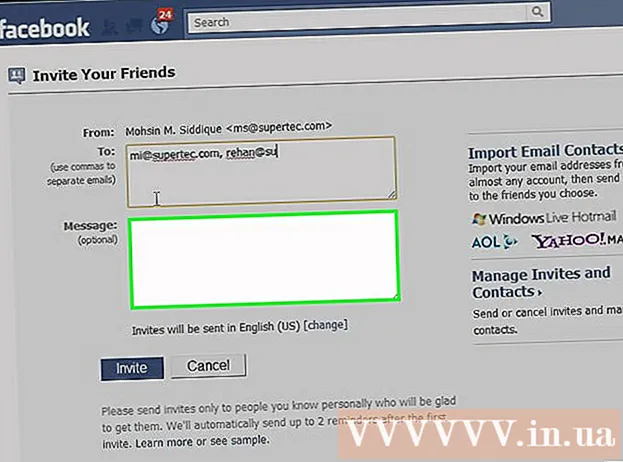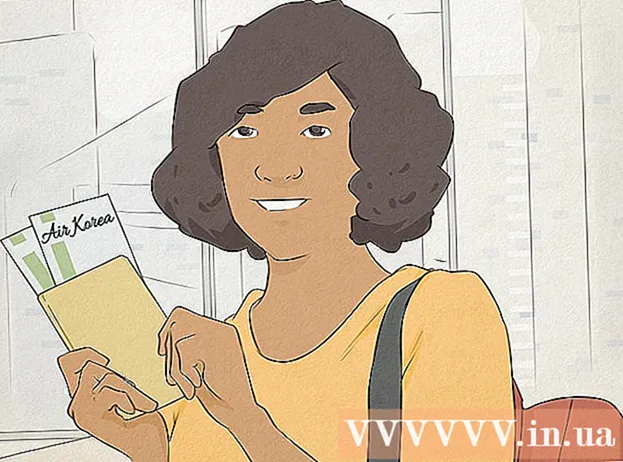Autorius:
Roger Morrison
Kūrybos Data:
22 Rugsėjo Mėn 2021
Atnaujinimo Data:
1 Liepos Mėn 2024

Turinys
Šis „wikiHow“ moko nustatyti „Microsoft Office“ dokumentą taip, kad antraštė būtų rodoma tik pirmajame puslapyje, o ne visuose dokumento puslapiuose.
Žengti
 Atidarykite „Microsoft Office“ dokumentą. Dukart spustelėkite failą (paprastai „Microsoft Word“ dokumentą), kurį norite redaguoti, kad jį atidarytumėte.
Atidarykite „Microsoft Office“ dokumentą. Dukart spustelėkite failą (paprastai „Microsoft Word“ dokumentą), kurį norite redaguoti, kad jį atidarytumėte.  spustelėkite Įdėti. Tai yra lango viršuje. Įrankių juosta Įdėti pasirodo lango viršuje.
spustelėkite Įdėti. Tai yra lango viršuje. Įrankių juosta Įdėti pasirodo lango viršuje.  spustelėkite Antraštė. Tai yra įrankių juostos grupėje „Antraštė ir poraštė“. Pasirodys išskleidžiamasis meniu.
spustelėkite Antraštė. Tai yra įrankių juostos grupėje „Antraštė ir poraštė“. Pasirodys išskleidžiamasis meniu.  spustelėkite Redaguoti antraštę. Ši parinktis yra išskleidžiamojo meniu apačioje. Lango viršuje esančioje įrankių juostoje rodomos antraštės parinktys.
spustelėkite Redaguoti antraštę. Ši parinktis yra išskleidžiamojo meniu apačioje. Lango viršuje esančioje įrankių juostoje rodomos antraštės parinktys. - Jei dar nepridėjote antraštės, pirmiausia išskleidžiamajame meniu spustelėkite antraštę, kurią norite naudoti, tada įveskite antraštę ir dukart spustelėkite skirtuką „Antraštė“ po antrašte.
 Pažymėkite langelį „Kitas pirmasis puslapis“. Šią parinktį galite rasti įrankių juostos skyriuje „Parinktys“.
Pažymėkite langelį „Kitas pirmasis puslapis“. Šią parinktį galite rasti įrankių juostos skyriuje „Parinktys“. - Jei šis langelis jau pažymėtas, praleiskite šį ir kitą žingsnį.
 Jei reikia, pakeiskite pirmojo puslapio antraštę. Jei pažymėjus laukelį „Kitas pirmasis puslapis“ pašalinama arba pakeičiama pirmojo puslapio antraštė, prieš tęsdami redaguokite pirmojo puslapio antraštę.
Jei reikia, pakeiskite pirmojo puslapio antraštę. Jei pažymėjus laukelį „Kitas pirmasis puslapis“ pašalinama arba pakeičiama pirmojo puslapio antraštė, prieš tęsdami redaguokite pirmojo puslapio antraštę.  Pašalinkite antraštę iš antrojo puslapio. Slinkite žemyn iki antrojo puslapio ir ištrinkite antrojo puslapio antraštę.
Pašalinkite antraštę iš antrojo puslapio. Slinkite žemyn iki antrojo puslapio ir ištrinkite antrojo puslapio antraštę. - Tai taip pat pašalins antraštę visuose tolesniuose puslapiuose, išskyrus pirmąjį dokumentą.
 spustelėkite Uždarykite antraštę ir poraštę . Šis raudonas „X“ yra dešinėje įrankių juostos pusėje dokumento viršuje. Tai uždarys teksto lauką „Antraštė“.
spustelėkite Uždarykite antraštę ir poraštę . Šis raudonas „X“ yra dešinėje įrankių juostos pusėje dokumento viršuje. Tai uždarys teksto lauką „Antraštė“.  Išsaugokite dokumentą. Norėdami tai padaryti, paspauskite „Ctrl“+S. („Windows“) arba ⌘ komanda+S. („Mac“).
Išsaugokite dokumentą. Norėdami tai padaryti, paspauskite „Ctrl“+S. („Windows“) arba ⌘ komanda+S. („Mac“).